Pataisykite „Roku“ programą, kuri neveikia ekologiniu režimu

Jei pastebėjote, kad „Roku“ programa ekologiniu režimu neveikia taip, kaip numatyta, arba visiškai nustoja veikti, naudokite šį vadovą, kad tai ištaisytumėte.
Jei norite, kad „Roku“ srautinio perdavimo įrenginys veiktų tinkamai, turite įsitikinti, kad naudojate naujausią sistemos programinės įrangos versiją. Jei naudojate pasenusias Roku versijas, tam tikros funkcijos gali būti nepasiekiamos. Norint išvengti tokių problemų, naujinimai paprastai atsisiunčiami ir įdiegiami automatiškai.
Bet jei „Roku“ nepavyksta įdiegti naujausių naujinimų, nesvarbu, ar nustatėte įrenginį atnaujinti automatiškai, ar bandėte jį atnaujinti rankiniu būdu, šiame vadove rasite penkis sprendimus, kurie padės išspręsti problemą.
Pastaba : patikrinkite, ar yra kokių nors naujienų apie žinomas Roku problemas ar gedimus. Jei paslauga laikinai neveikia, turėtumėte pamatyti įspėjimą Roku palaikymo svetainėje . Pabandykite atnaujinti įrenginį, kai pasibaigs gedimas.
„Roku“ reikalingas stabilus interneto ryšys, kad būtų galima atsisiųsti ir įdiegti naujausius naujinimus. Viena iš dažniausiai pasitaikančių priežasčių, kodėl jūsų „Roku“ įrenginiui gali nepavykti atnaujinti į naujausią versiją, yra prastas arba nestabilus ryšys.
Atjunkite modemą ir palikite jį atjungtą dvi minutes. Tada prijunkite maitinimo kabelį ir paleiskite modemą. Patikrinkite, ar Roku dabar gali įdiegti naujausius naujinimus. Jei ryšį naudoja kiti įrenginiai, atjunkite atitinkamus įrenginius, kad atlaisvintumėte Roku pralaidumą. Patikrinkite, ar pastebėjote patobulinimų.
Įsitikinkite, kad belaidžio ryšio signalas yra stiprus: padėkite Roku arčiau maršruto parinktuvo, perjunkite į kitą Wi-Fi kanalą ir patikrinkite, ar tai pagerina belaidžio ryšio signalą. Jei jūsų Roku įrenginys suderinamas su eterneto kabeliu, naudokite kabelio jungtį ir patikrinkite, ar jūsų įrenginys gali užbaigti atnaujinimo procesą.
Jei įmanoma, pabandykite prijungti Roku įrenginį prie alternatyvaus tinklo arba mobiliojo interneto prieigos taško.
Įsitikinę, kad interneto ryšys yra stabilus, kitas veiksmas yra Roku grotuvo paleidimas iš naujo. Eikite į Nustatymai → Sistema → Sistemos paleidimas iš naujo .
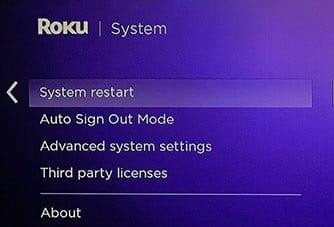
Atjunkite Roku įrenginį nuo maitinimo šaltinio, palikite jį atjungtą dvi minutes ir vėl įjunkite įrenginį.
Kai kurie vartotojai patvirtino, kad jiems pavyko atnaujinti Roku, kai jie kelis kartus iš eilės rankiniu būdu patikrino, ar nėra naujinimų.
Paimkite „Roku“ nuotolinio valdymo pultą ir paspauskite pradžios mygtuką
Eikite į Nustatymai ir pasirinkite Sistema
Pasirinkite Sistemos naujinimas
Laikyti pataikyti Tikrinti dabar mygtuką 30 sekundžių.
Kiti vartotojai išsprendė šią problemą prijungdami HDMI kabelį prie kito savo televizoriaus HDMI prievado.
Jei „Roku“ negali aptikti ekrano skiriamosios gebos per dabartinį HDMI prievadą, įrenginys gali sugesti diegiant naujausius naujinimus.
Jei vis tiek negalite atnaujinti įrenginio, susisiekite su „Roku“ palaikymo komanda. Išsiųskite jiems pranešimą ir būtinai paminėkite savo Roku paskyros el. pašto adresą, taip pat įrenginio ID (serijos numerį jūsų Roku įrenginyje). Roku palaikymo komanda galės jums padėti.
Jei negalite atnaujinti „Roku“ įrenginio, perjungę į kabelinį ryšį (jei tai įmanoma) ir naudodami kitą belaidį kanalą arba alternatyvų tinklą, dauguma vartotojų turėtų išspręsti problemą. Naudokite kitą televizoriaus HDMI prievadą ir patikrinkite, ar šis sprendimas išsprendė problemą.
Jei tai taip pat nepadėjo, susisiekite su „Roku“ palaikymo komanda.
Jei pastebėjote, kad „Roku“ programa ekologiniu režimu neveikia taip, kaip numatyta, arba visiškai nustoja veikti, naudokite šį vadovą, kad tai ištaisytumėte.
Jei Roku nepavyksta rodyti kanalų visame ekrane, o viršutiniame kampe matote tik kvadrantą, turite peržiūrėti šį vadovą.
Šiame vadove gerai pažvelkite į „Roku TV“ ir „Android TV“, kad nustatytumėte pagrindinius šių dviejų platformų skirtumus.
Šiais laikais žmonės ieško paprastesnių būdų ką nors padaryti. Užuot atnaujinę savo seną televizorių į išmanųjį televizorių, jie tiesiog pasirinko Roku. Ir daugelis
Kaip išspręsti problemą, kai „Roku“ vaizdo įrašų grotuvas užšąla arba paleidžiamas iš naujo.
Jei Roku pateikia klaidos pranešimą, kad nepavyko įkelti turinio į kanalus, galite iš naujo paleisti įrenginį arba sukurti naują paskyrą.
„Roku Player“ neturi maitinimo mygtuko. Taigi kaip jį išjungti?
Mokymo programa, kurioje rodomi žingsniai, kaip rasti „Roku“ dėžutės arba „Roku Stick“ įrenginio eterneto arba belaidžio ryšio MAC adresą.
Kartais „Windows 10“ gali nepavykti aptikti „Roku“, todėl negalėsite srautiniu būdu perduoti vaizdo įrašų iš kompiuterio į „Roku“ įrenginį. Pataisykite tai naudodami šį vadovą.
Negalite apsispręsti dėl „plug-and-play“ televizoriaus, pvz., „Apple TV“, „Roku“, „Chromecast“ ar „Firestick“? Štai keletas patarimų, kurie padės apsispręsti.
Kaip švelniai ir sunkiai iš naujo nustatyti Roku vaizdo grotuvą.
HBO MAX programa veikia tik su Roku 9.3 ir naujesnėmis versijomis. Taigi, jei naudojate senesnius Roku modelius, turite atnaujinti savo įrenginius.
Mes parodome veiksmus, kaip rankiniu būdu nustatyti ryšio greitį į konkretų Roku vaizdo grotuvo nustatymą.
Jei norite, kad jūsų Roku srautinio perdavimo įrenginys veiktų tinkamai, turite įsitikinti, kad naudojate naujausią sistemos programinės įrangos versiją. Jei bėgate
„Roku“ yra daugialypės terpės grotuvų prekės ženklas, siūlantis srautinį perdavimą iš įvairių internetinių šaltinių, tokių kaip „Netflix“. Šie įrenginiai puikiai tinka rinkti jūsų
Mes parodysime, ką daryti, jei „Roku“ vaizdo grotuvo nuotolinio valdymo pultas neveikia.
Jei Roku neatkuria garso ar vaizdo, šiame trikčių šalinimo vadove rasite keletą patogių sprendimų, kaip išspręsti problemą.
Jei negalite pridėti naujų kanalų prie Roku TV ir ieškote sprendimo, kaip išspręsti šią problemą, atėjote į tinkamą vietą. Šiame vadove gerai
Jei „Roku“ neprisimena jūsų slaptažodžio, pabandykite iš naujo paleisti ir atnaujinti įrenginį. Tada atsiekite įrenginius ir vėl prisijunkite prie paskyros.
„Apple“ pristatė „iOS 26“ – svarbų atnaujinimą su visiškai nauju matinio stiklo dizainu, išmanesne patirtimi ir patobulinimais pažįstamose programėlėse.
Studentams studijoms reikalingas specialaus tipo nešiojamasis kompiuteris. Jis turėtų būti ne tik pakankamai galingas, kad gerai veiktų pasirinktoje specialybėje, bet ir pakankamai kompaktiškas bei lengvas, kad jį būtų galima nešiotis visą dieną.
Šiame straipsnyje parodysime, kaip atgauti prieigą prie standžiojo disko, kai jis sugenda. Sekime toliau!
Iš pirmo žvilgsnio „AirPods“ atrodo kaip ir bet kurios kitos belaidės ausinės. Tačiau viskas pasikeitė, kai buvo atrastos kelios mažai žinomos funkcijos.
Spausdintuvo pridėjimas prie „Windows 10“ yra paprastas, nors laidinių įrenginių procesas skirsis nuo belaidžių įrenginių.
Kaip žinote, RAM yra labai svarbi kompiuterio aparatinės įrangos dalis, veikianti kaip atmintis duomenims apdoroti ir lemianti nešiojamojo ar asmeninio kompiuterio greitį. Žemiau esančiame straipsnyje „WebTech360“ supažindins jus su keliais būdais, kaip patikrinti RAM klaidas naudojant programinę įrangą sistemoje „Windows“.
Perskaitykite šį straipsnį, kad sužinotumėte paprastą žingsnis po žingsnio procesą, kaip prijungti nešiojamąjį kompiuterį prie projekcinio ekrano ar TV naudojant Windows 11 ir Windows 10 operacines sistemas.
Ar sunku sužinoti, koks IP adresas naudojamas jūsų spausdintuvui? Mes parodysime, kaip tai padaryti.
Teisinga 3D spausdintuvų priežiūra yra labai svarbi, norint gauti geriausius rezultatus. Čia pateikiami keli svarbūs patarimai, kuriuos reikėtų atsiminti.
Sužinokite apie kai kurias galimas jūsų nešiojamojo kompiuterio perkaitimo priežastis, kartu su patarimais ir gudrybėmis, kaip išvengti šios problemos ir išlaikyti savo įrenginį šaltą.

























